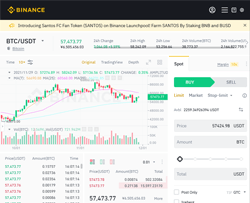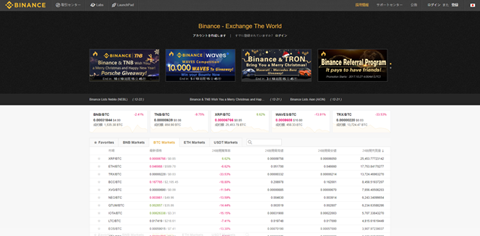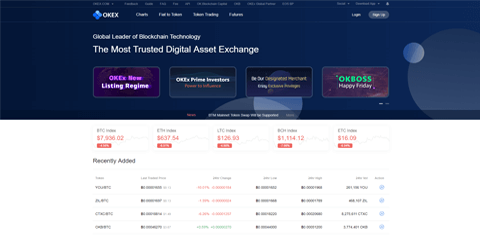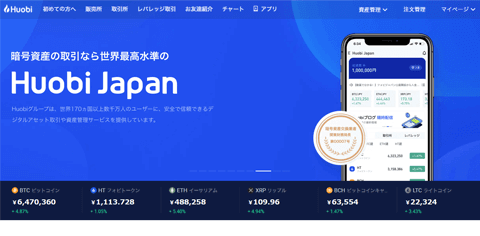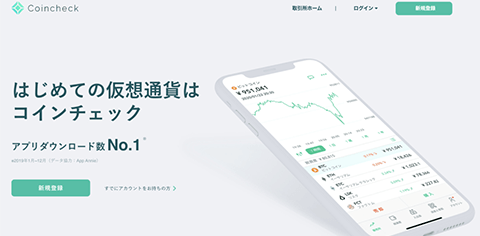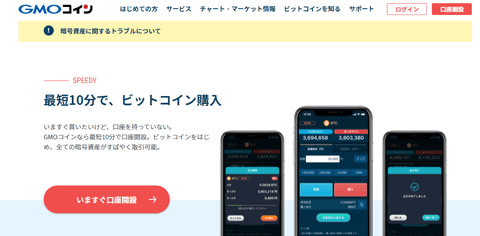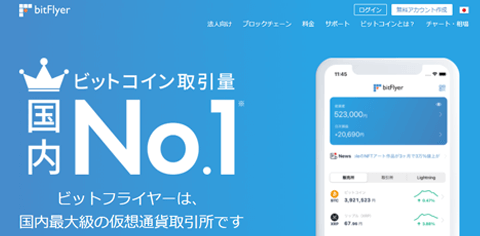Bibox(ビボックス)で2BTC以上の出金を行うには、本人確認書類の提出が必要です。
少額でトレードしている方など、2BTC以上の出金をする必要が無い方は直ぐに本人確認をする必要はありません。どのタイミングでも本人確認はできるので、必要なタイミングでやりましょう。
Biboxで入出金を行う際に必要な二段階認証の設定方法も説明しています。それでは以下のステップを参考にしてください!
Bibox(ビボックス)で本人確認書類を提出する方法
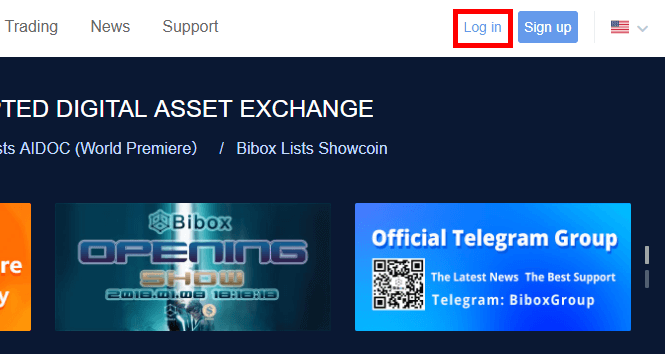
まずは公式サイトの右上からログインしましょう。※ログインには、登録時に設定したEメールアドレスとパスワードが必要です。
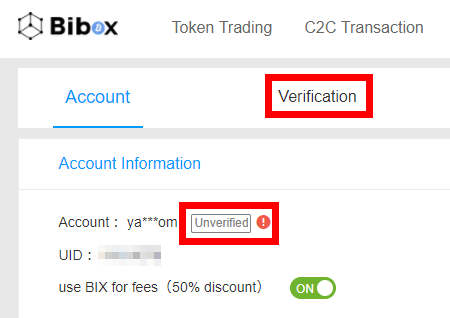
ログインするとアカウントページが表示されます。上の「Verification」もしくはアカウントの右隣にある「Unverified」をクリックして下さい。
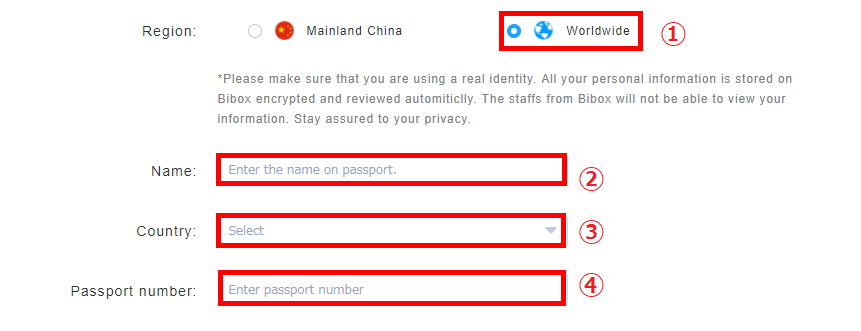
すると本人確認情報を入力する画面が表示されます。下の項目を参考に入力を行って下さい。
- ①Region:中国以外の国ということで「Worldwide」にチェックマークを入れます。
- ②Name:氏名を入力します。
- ③Country:国籍をリストから選択します。
- ④Passport Number:パスポート番号、運転免許証番号、もしくは他の公的証明書の番号を入力します。
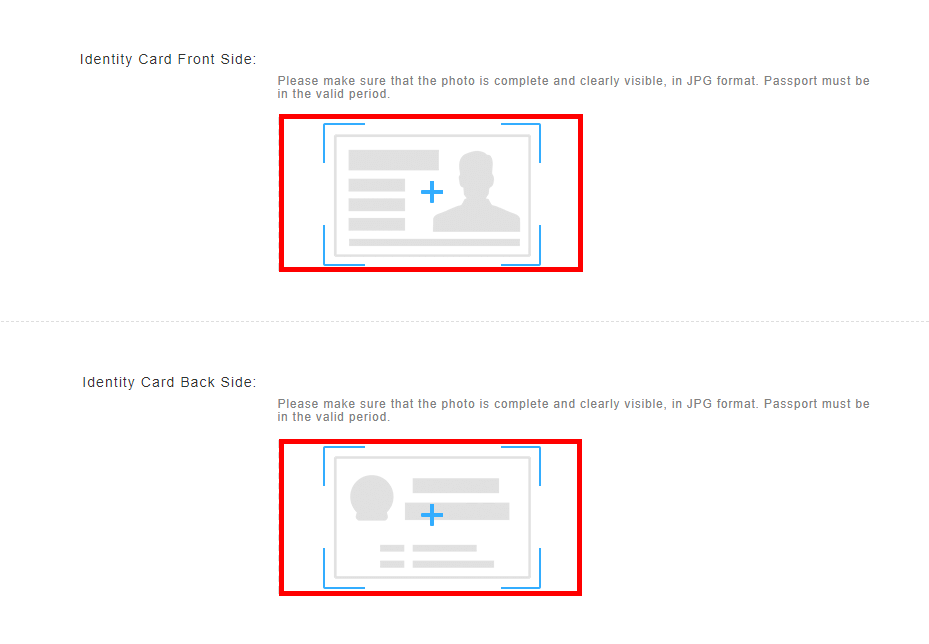
それでは本人確認書類を提出しましょう。まずは、証明書の表裏一点ずつのアップロードを行います。(画像のフォーマットはJPGが指定されているので確認しておいて下さい。)アップロードの際には、証明書の有効期限や顔写真のピントが合っていることを確認して下さい。
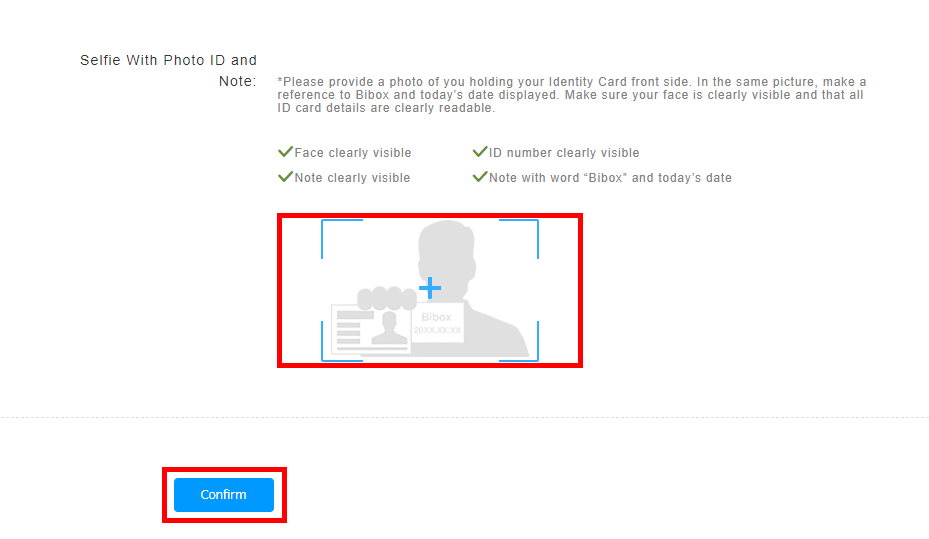
続いて証明書を手に持ったセルフィ―の提出を行います。上のサンプル画像にあるように、証明書と「”Bibox” “提出日”(例:Bibox 2018/1/15)」を記入したメモを手に持って写真を撮ります。※この時、証明書の情報や顔写真のピントが合ってないことなどがないように注意して下さい。
アップロードが完了したら「Confirm」をクリックしましょう。以上で本人確認書類の提出完了です!
審査があるのですぐに出金ができるとは言えませんが、これで一日最大30BTCまで出金が可能となります。
二段階認証の設定方法
Biboxで入出金を行うには二段階認証を設定する必要があります。アカウントページで簡単に設定できるので、ぜひここで確認しておいて下さい。
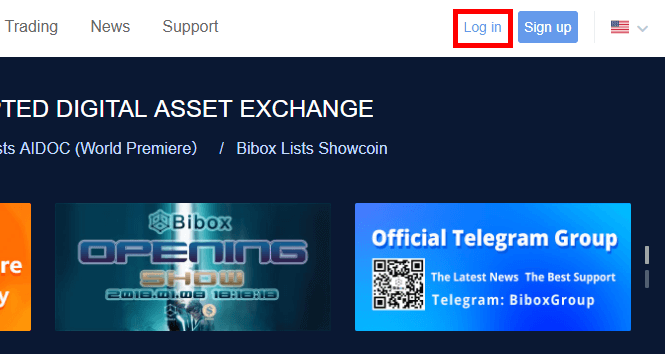
まずは公式サイトの右上からログインしましょう。
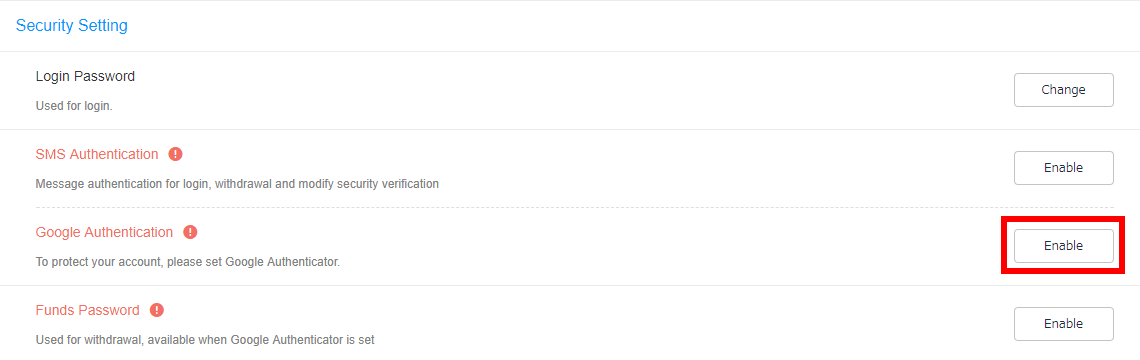
ログインするとアカウントページが表示されます。画面中央に「Google Authentication」という項目があるので、そこの「Enable」をクリックします。
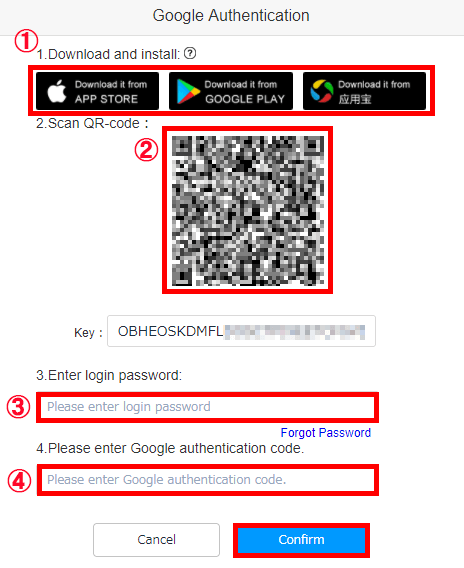
すると上のような画面が表示されます。ここでは下のステップを参考に設定を行ってください。
- 二段階認証のステップ
- 1. まずは「Google Authenticator」のアプリをダウンロードしてください。①アイコンをクリックすると各アプリのダウンロードページに飛ぶことができます。
- 2. ダウンロードが完了すると、バーコードリーダーで②QRコードをスキャンします。「Google Authenticator」が起動するので、アプリ内に表示される認証コードを確認します。
- 3. ログインパスワードを③に入力します。
- 4. 起動した「Google Authenticator」に表示されている認証コードを④に入力します。
入力が完了したら一番下にある「Confirm」をクリックしましょう。以上で二段階認証の設定が完了です!